Entdecke die Gaming Hub App

Der Gaming Hub (ehemals Game Launcher - modellabhängig) ist die ideale App, um deine Spielebibliothek an einem Ort zu bündeln und zu verwalten. Greife unkompliziert auf all deine Spiele zu. Profitiere von praktischen Features.
Auch bietet der Gaming Hub die Möglichkeit, sich über beliebte Spiele anderer Spieler zu informieren. Verknüpfe deinen Discord-Account mit dem Hub, um noch tiefer ins Spielerlebnis einzutauchen. Auch eine große Auswahl an kostenlosen Sofortspielen steht dir zur Verfügung. Dank der Einstellungsmöglichkeiten des Gaming Hub holst du vielleicht schon bald den nächsten Highscore.
Wie aktiviere ich den Gaming Hub?
Gaming Hub Startseite
Bestätige zunächst die angefragten Berechtigungen und Hinweise, wenn du den Gaming Hub zum ersten Mal startest.
Auf der Startseite kannst du durch eine große Zahl von Sofortspielen scrollen und deine Lieblings-Games direkt starten. Ganz oben kannst du dein Spielerprofil anpassen und Spielstatistiken einsehen oder dich über laufende Aktionen informieren. Tippe dazu auf des entsprechende Symbol (eine Kugel beziehungsweise die Geschenkverpackung).
Im unteren Bereich findest du deine installierten Spiele, die vom Gaming Hub erkannt wurden und die zuletzt gespielten Sofortspiele. So hast du alles im Blick und kannst schnell darauf zugreifen.
Tippe auf das Erweitern-Symbol, um weitere Spiele angezeigt zu bekommen und Einstellungen vornehmen zu können.
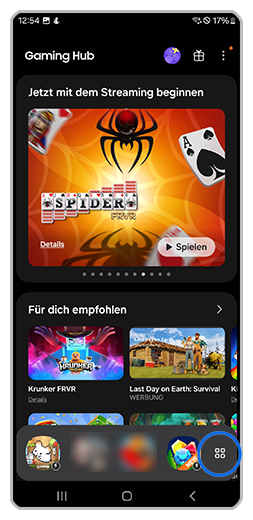
Tippe aus das Weitere Optionen-Symbol.
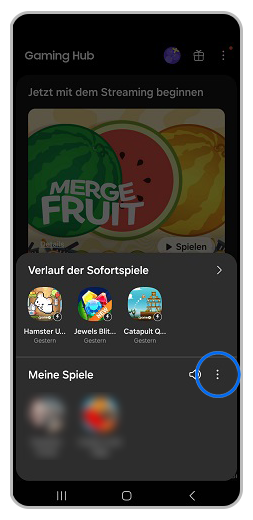
Jetzt kannst du beispielsweise Spiele hinzufügen, die der Gaming Hub nicht automatisch erkannt hat oder deine Spiele nach bestimmten Kriterien Sortieren.
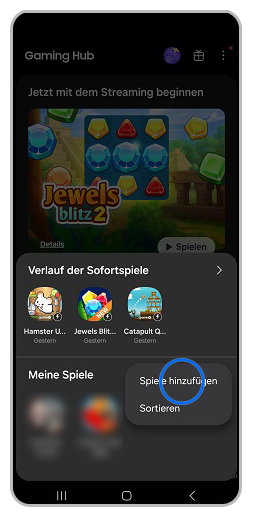
Wie entferne ich Spiele aus dem Gaming Hub?
Spiele aus dem Gaming Hub entfernen
Du kannst ganz einfach auf deinem Smartphone installierte Games aus dem Gaming Hub entfernen, ohne sie komplett von deinem Handy zu deinstallieren.
Verwende praktische Gaming Hub Features, während du spielst
Du möchtest im Spiel schnell einen oder mehrere Screenshots machen, Videos vom Gameplay aufnehmen oder die Akkulaufzeit checken? Das ist mit den Features des Gaming Hub ganz einfach.
Starte ein installiertes Spiel und wische vom unteren Displayrand nach oben, um die Navigationsleiste einzublenden. Links neben der Alle Anwendungen-Taste findest du das Gaming Hub-Symbol.
Tippe darauf, um die Game Tools zu öffnen (bei Sofortspielen stehen die Funktionen nicht zur Verfügung).
Jetzt kannst du auf folgende Funktionen zugreifen:
Erste Reihe
- Häufig verwendete Apps öffnen
Zweite Reihe
- Bildschirm sperren
- Navigationsleiste ausblenden
- Screenshots aufnehmen
- Screenvideos aufnehmen
Darunter
Game Booster Optionen und die Möglichkeit, zusätzliche Game Plugins zu installieren.
Im unteren Bereich
Weitere Einstellungen und Informationen, wie zum Beispiel Prioritätsmodus, Temperatur oder geschätzte Akkulaufzeit. Tippe die einzelnen Punkte an, um gegebenenfalls zusätzliche Anpassungen vorzunehmen.
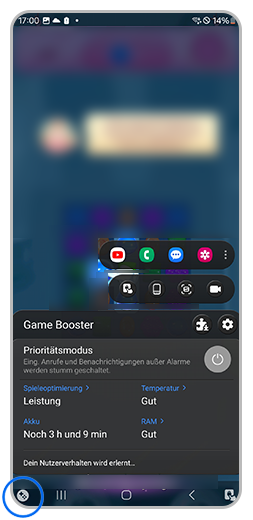
Die Schaltfläche unten rechts neben der Zurück-Taste (Pfeil nach links) besitzt 2 Funktionen.
1. Tippe auf das Symbol, um den Bildschirm während des laufenden Spiels zu sperren. Ziehe das Schloss-Symbol in eine beliebige Richtung, um die Sperre aufzuheben.
2. Halte das Symbol getippt und wähle dann eine der nachfolgenden Optionen aus, um die Taste damit zu belegen:
- Berührungsschutz
- Sperre für Nav. Schaltfläche
- Screenshot
- Aufnehmen
- Pop-up-Bereich
- Keine
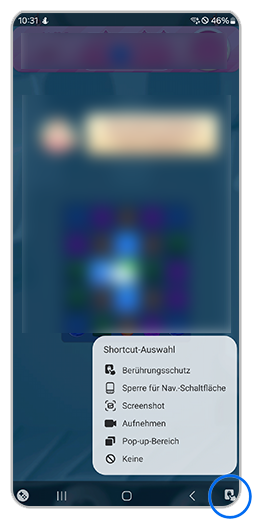
Gaming Hub Einstellungen
Tippe auf der Gaming Hub Startseite oben rechts auf das Weitere Optionen-Symbol (3 Punkte).
Jetzt kannst du zwischen verschiedenen Optionen wählen:
- Lesezeichen: Erstelle Lesezeichen für Webseiten, gespeicherte Bilder oder Apps, die du beim Spielen häufig verwendest.
- Game Booster: Ruft die Einstellungen des Game Boosters auf.
- Discord: Verknüpfe deinen Discord Account mit dem Gaming Hub.
- Hinweise: News und Infos zum Gaming Hub.
Tippe auf Einstellungen.
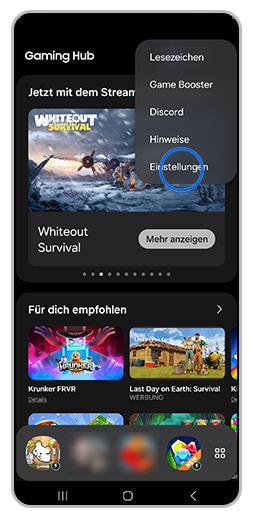
Hier passt du unter anderem die Anzeige des Gaming Hub an oder legst fest, ob Videos auch über eine mobile Datenverbindung automatisch wiedergegeben werden sollen. Zusätzlich kannst du unter Anzeigen der Spiele-Apps einstellen, ob deine installierten Games nur im Gaming Hub oder auch auf dem Start- und dem App-Bildschirm angezeigt werden sollen.
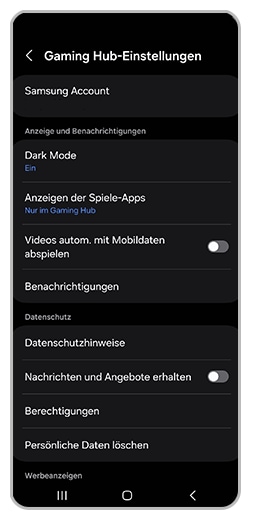
Hinweise:
- Startest du den Gaming Hub erstmalig, erfolgt ggf. die Abfrage, ob vorhandene Spiele nur im Game Launcher angezeigt und auf dem App-Bildschirm ausgeblendet werden sollen, wähle dann die gewünschte Option aus.
- Für einige Funktionen ist eine aktive Internet-Verbindung erforderlich.
- Die unterstützten Spiele können je nach Gerät, Version des Betriebssystems und Land variieren.
- Änderungen an der Liste verfügbarer Spiele sind dem Inhaltsanbieter vorbehalten.
- UI/UX kann sich ändern. Alle Screenshots, Menüs, Anleitungsschritte und Beschreibungen sind beispielhaft und können variieren.
- Zur Nutzung des Gaming Hub und anderen Apps benötigst du gegebenenfalls einen aktiven Samsung Account.
Danke für deine Rückmeldung!
Bitte beantworte alle Fragen.
















